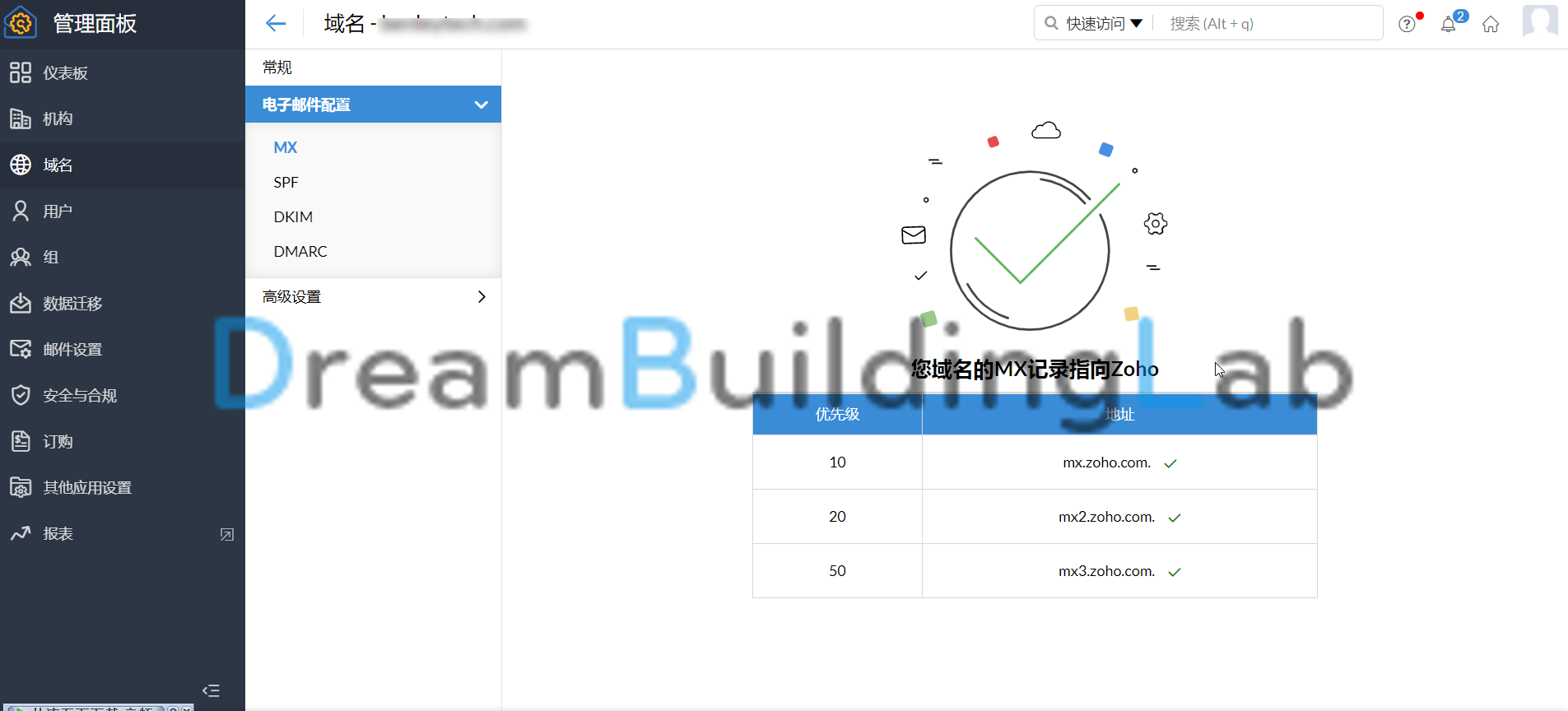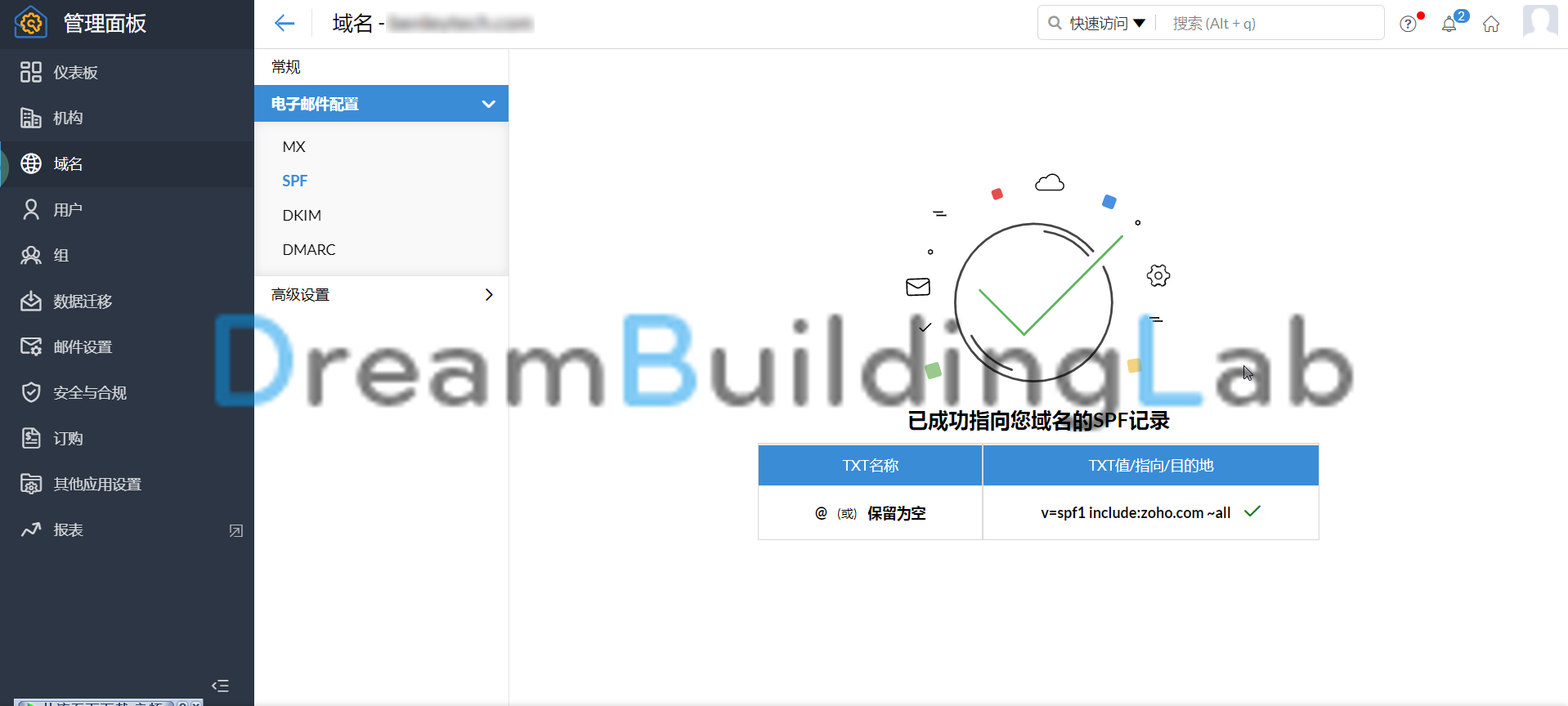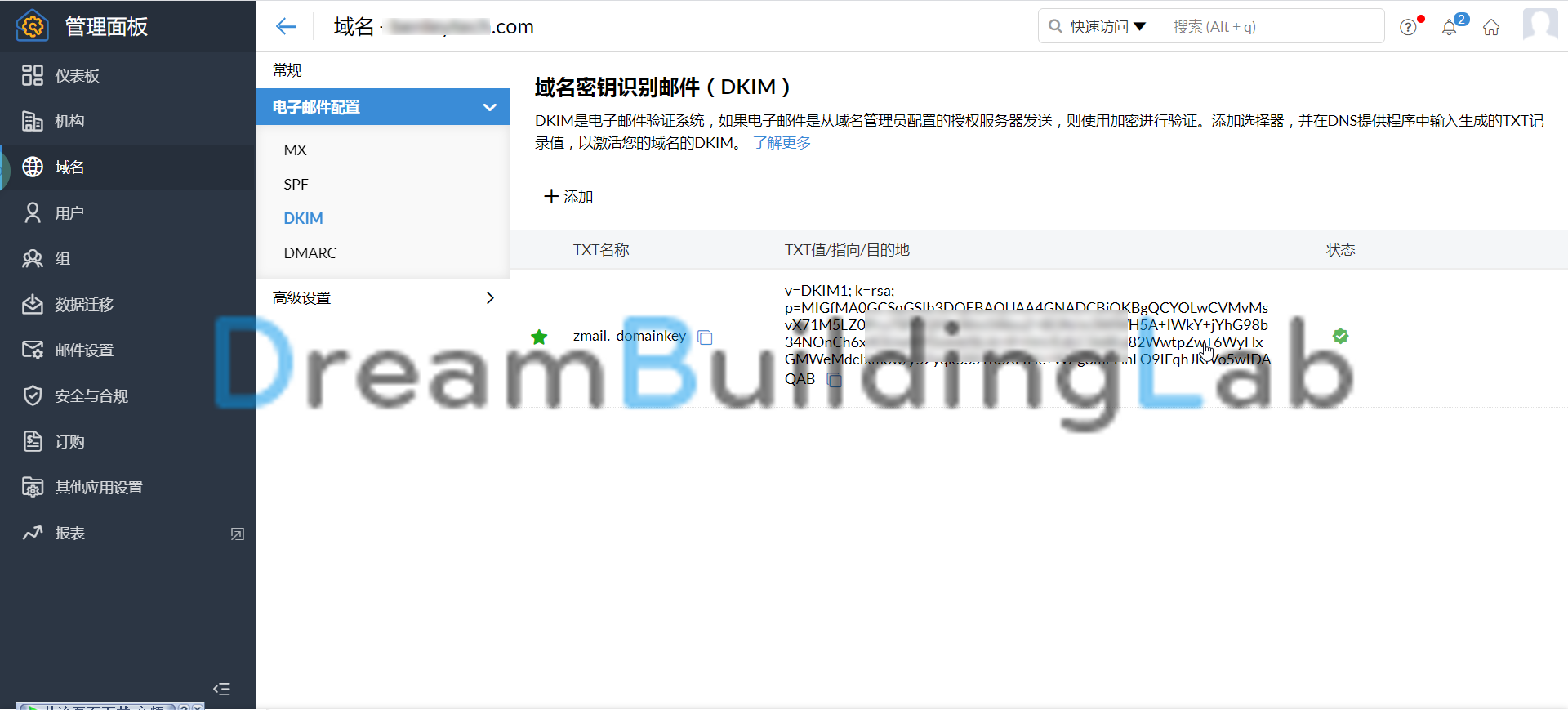有了自己的域名,总想弄一个@domain.com的邮箱,看起来气派专业一些。目前提供免费企业邮箱服务的主要有三家:腾讯、网易和zoho。至于选哪个完全看个人需求,前两个免费企业邮箱支持POP3和IMAP。zoho则只支持webmail和zoho自己的app。一般Andriod手机、OSX和iOS使用是没有问题的。这篇文章主要教您如何注册免费的zoho企业邮箱。其实付费的版本流程也差不多,只是选择的时候记得选对应的付费版本即可。为什么选择zoho企业邮箱主要原因有两个:一个是将来切换到付费版本,也比较便宜,甚至买一个账户都可以;另外一个非常重要的原因是zoho支持SPF,DKIM和DMARC记录。下面详细介绍下整个过程。
1. 打开zoho官网(注意是com结尾的,而不是cn结尾的)。在页面上找到Mail,然后点击进去。
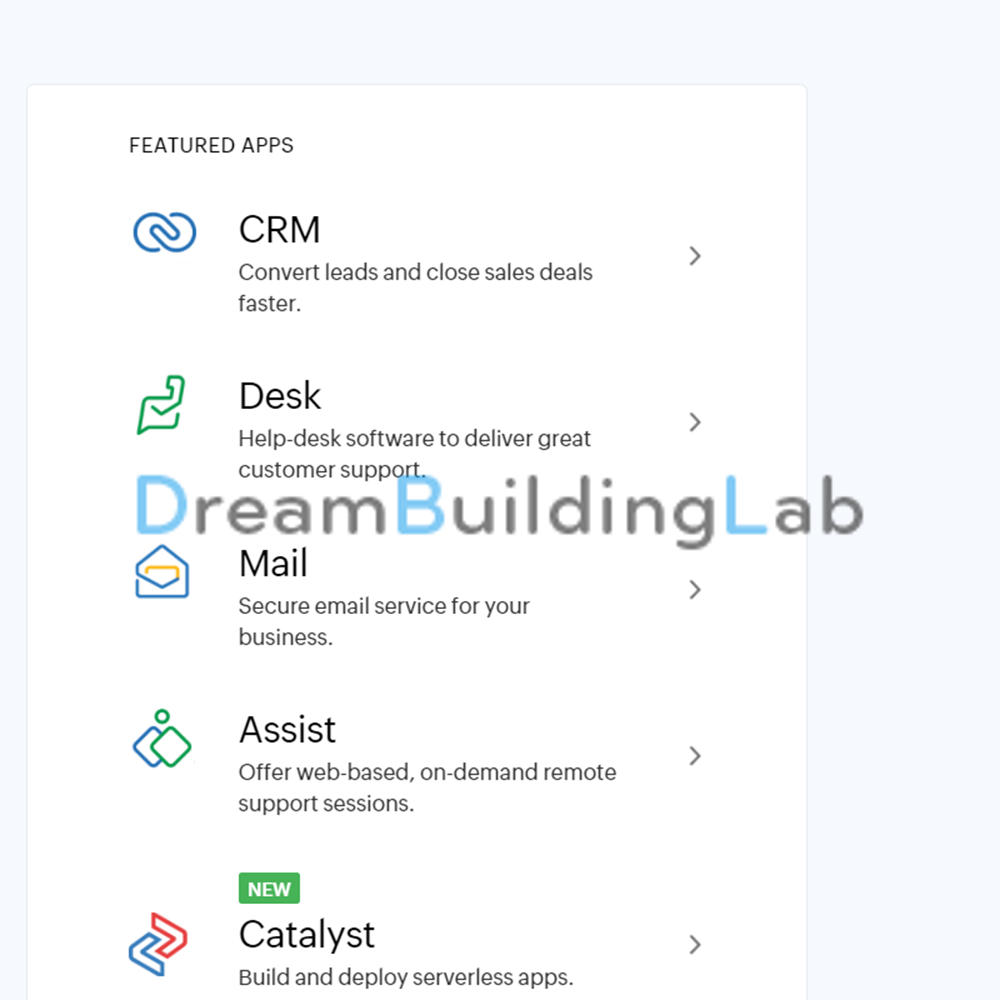
2.在打开的页面中选中Business Email,然后点击红色的SIGN UP FOR FREE按钮。
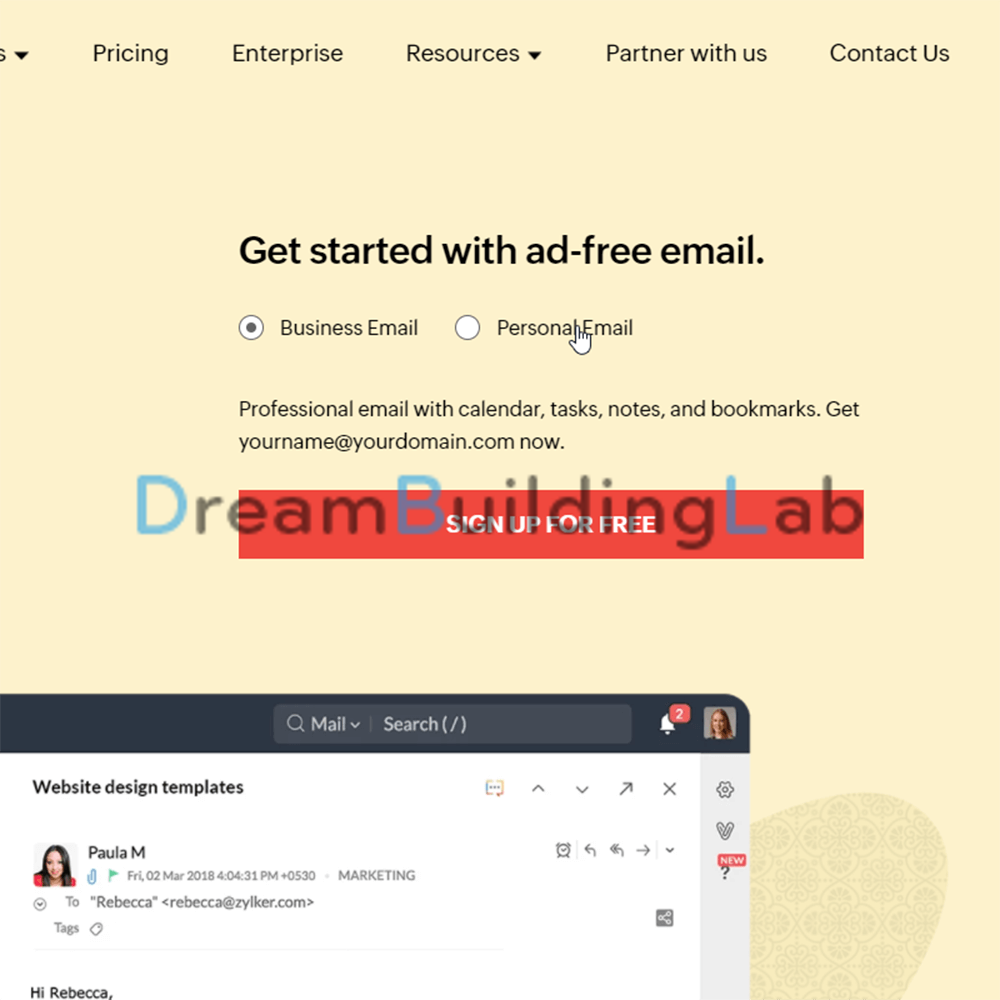
3.拉到页面下方,找到Forever Free Plan,单击下面的SIGN UP NOW。
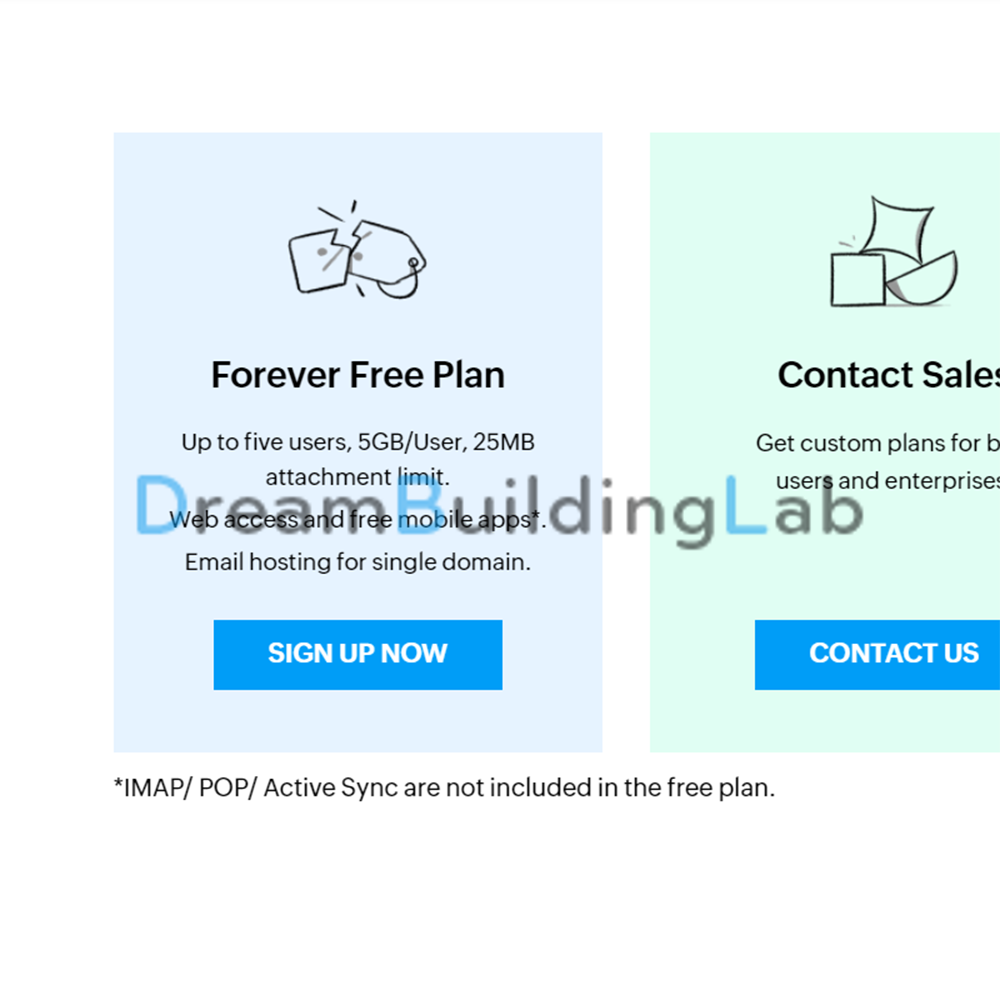
4.输入您的注册信息。包括姓名、邮箱和密码这些,然后单击注册。
接下来会验证您的邮箱,记得登录您的邮箱,把验证码填进去验证一下。
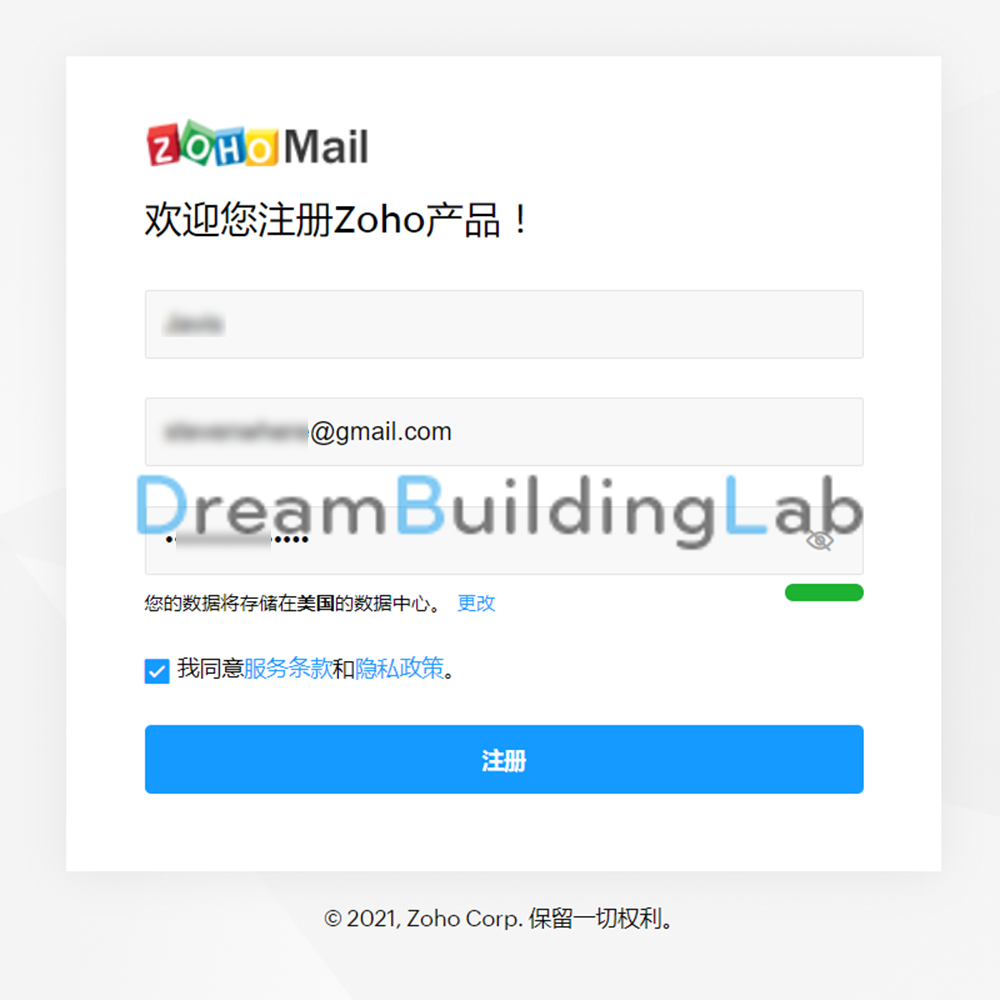
5.接下来会问您是否有域名,添加上您计划使用的域名。
如果是付费版本,这时候就需要选择你的订购方案了。
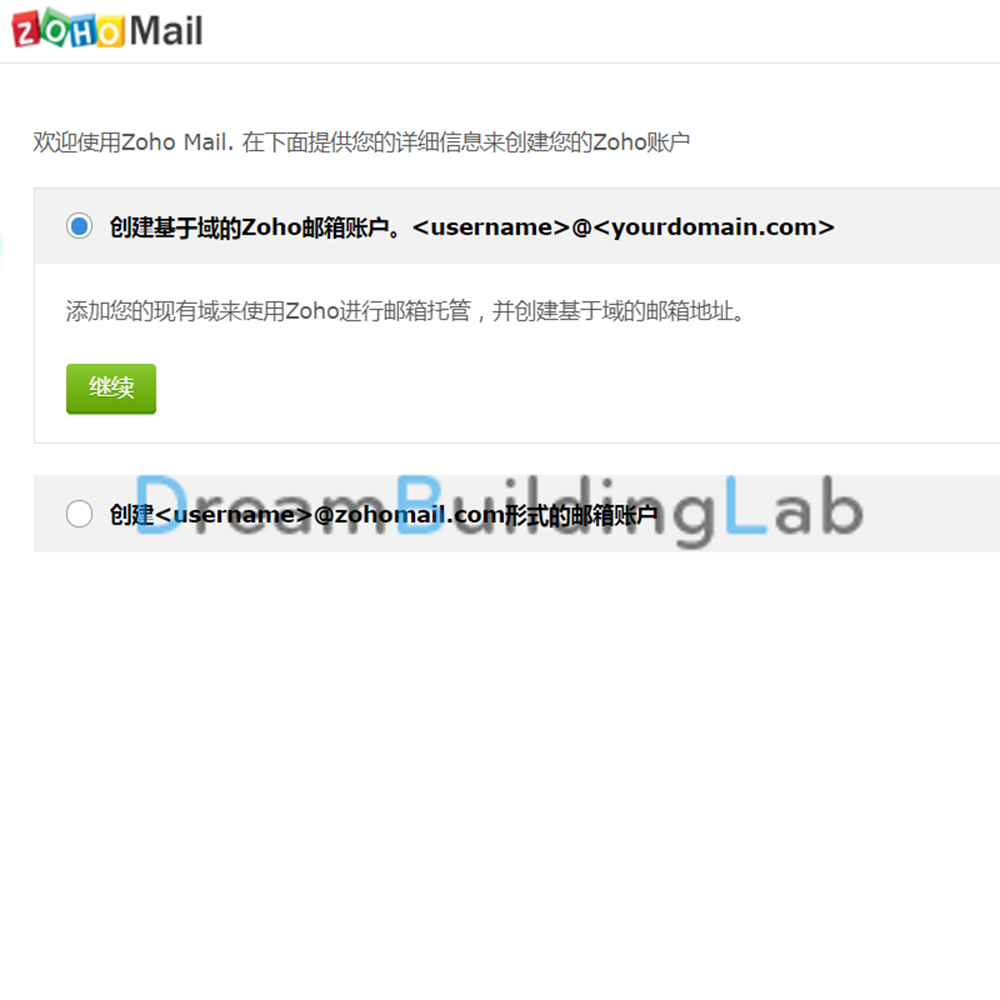
6.接下来是验证域名。在您的DNS记录里添加一条TXT的验证记录。添加完成之后,点击验证TXT记录。
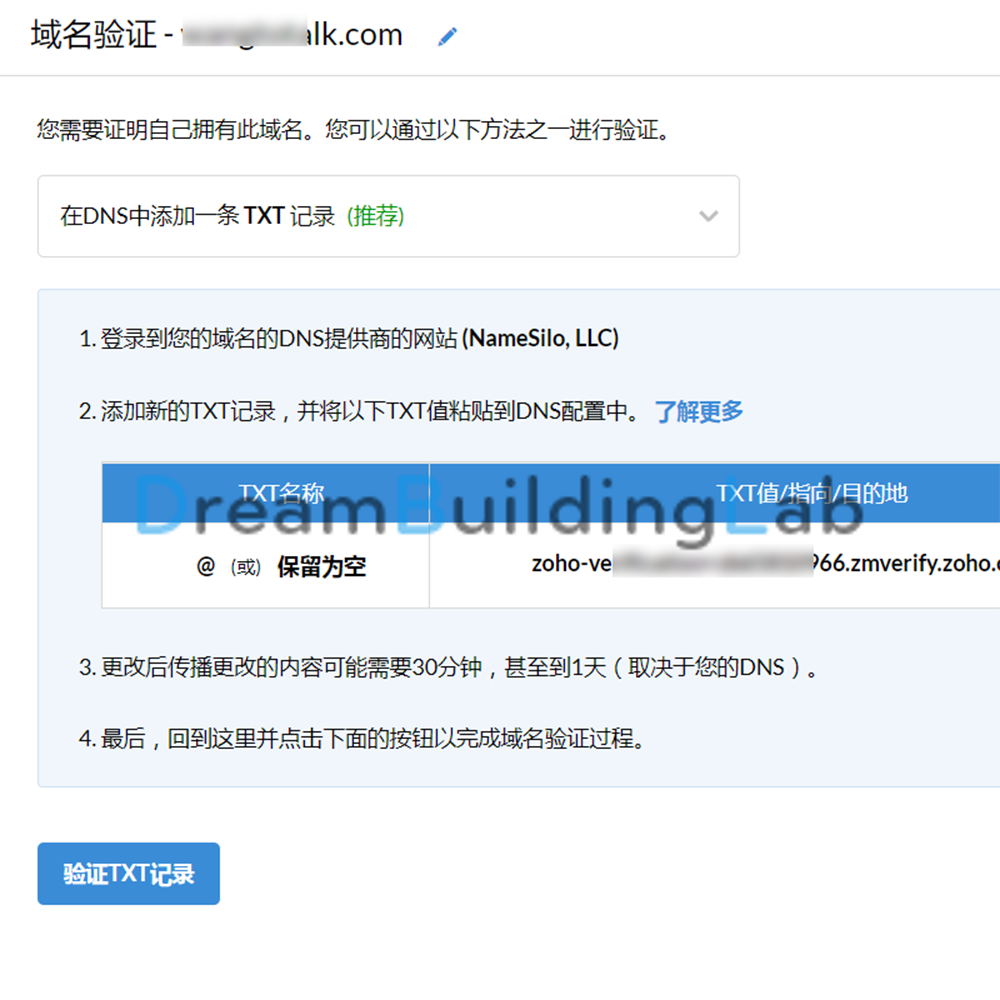
7.验证完成之后,就可以创建您的邮箱了。一共可以创建五个不同用户名的邮箱。
创建的第一个账户,默认为管理员账户。
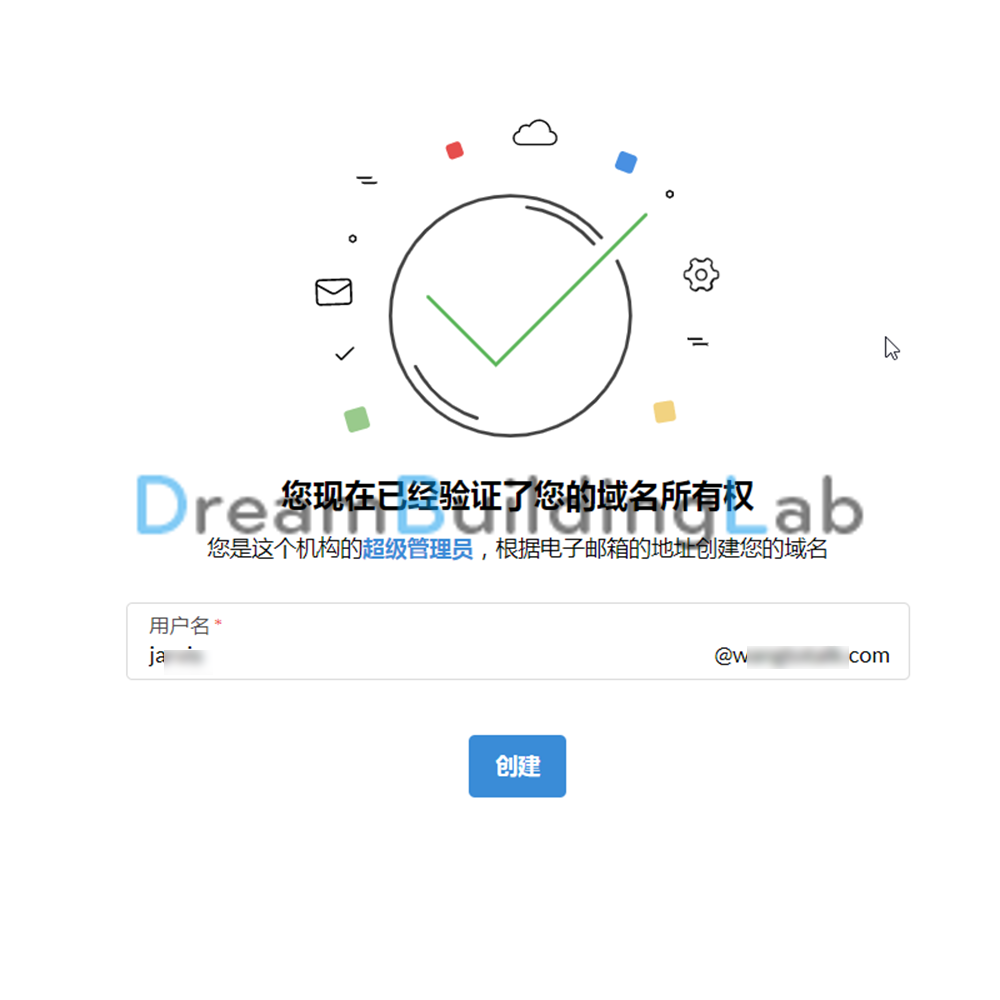
8.接下来跳过组设定直接设置DNS映射,把这些MX记录添加到您的DNS解析记录里面去。然后单击验证MX记录。
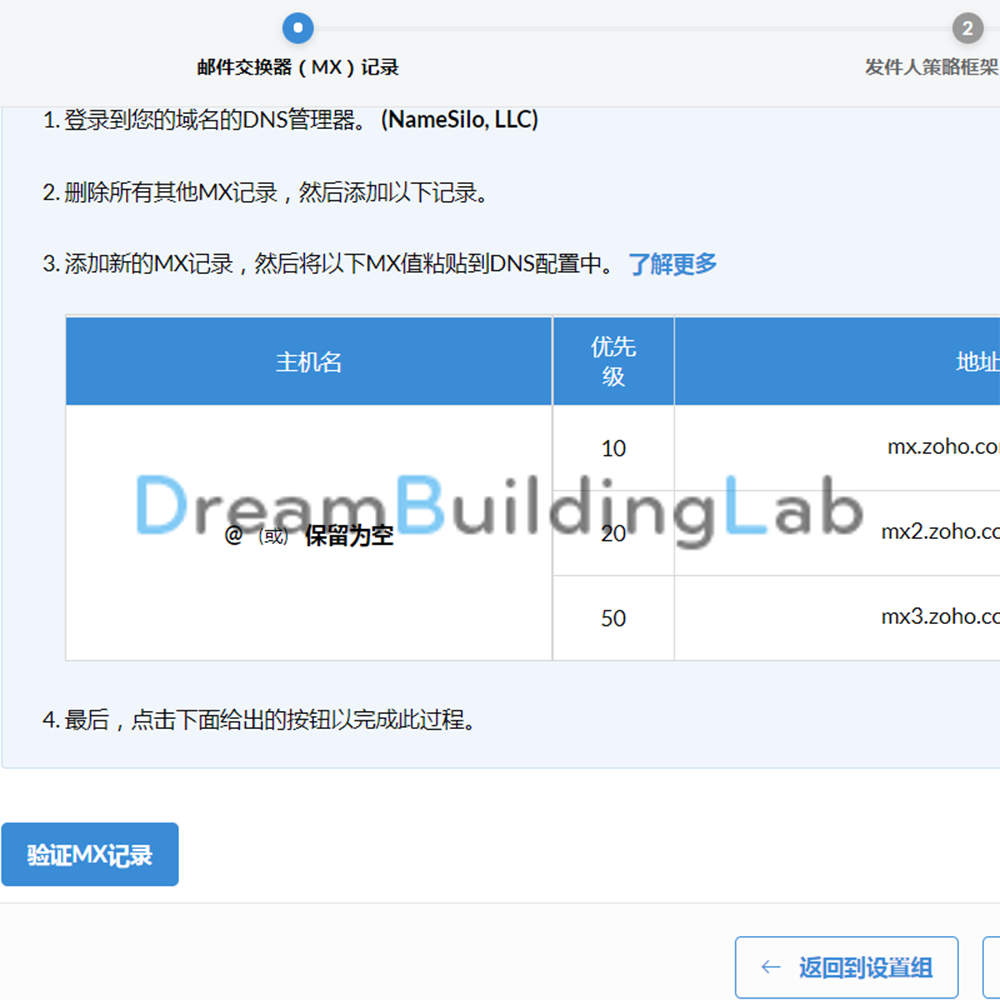
9.接下来单击继续进行SPF配置。把SPF记录添加到DNS解析记录里,然后单击验证SPF记录。
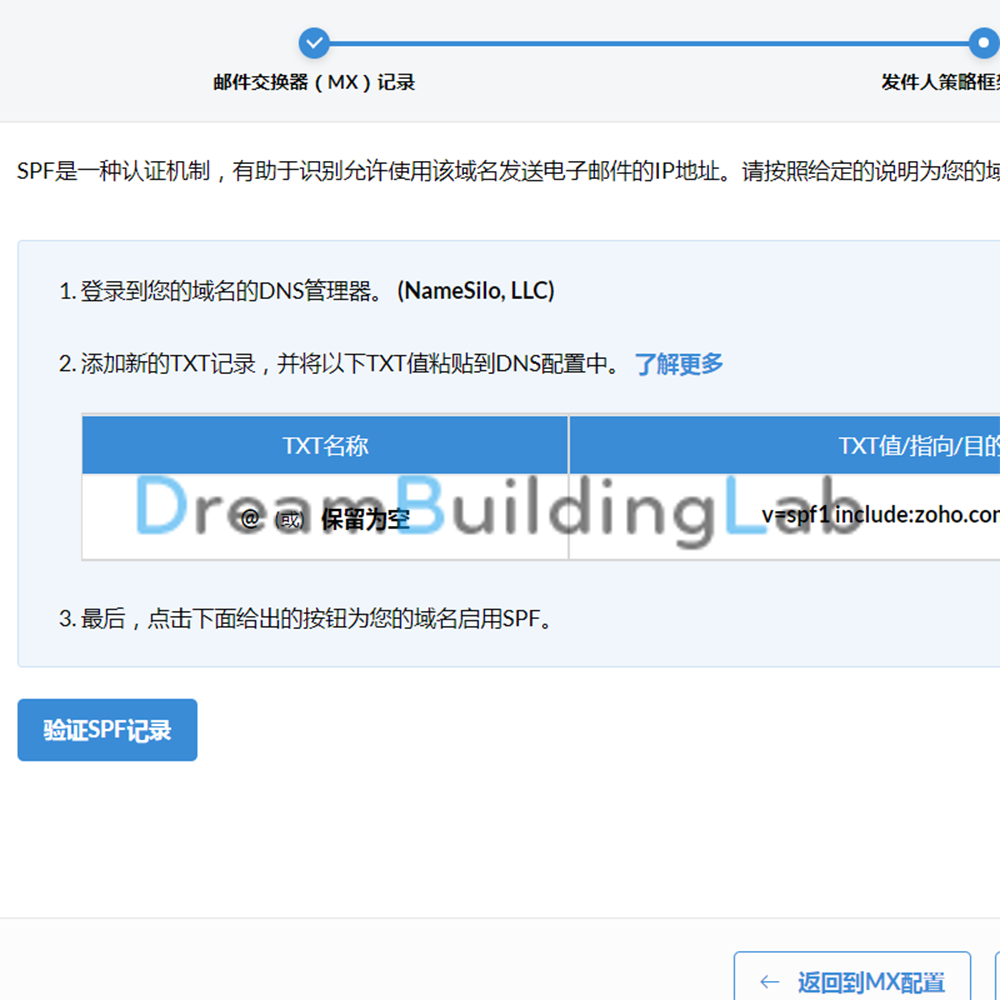
10.然后单击继续进行DKIM配置。把DKIM记录添加到DNS解析记录里,然后单击验证DKIM记录。
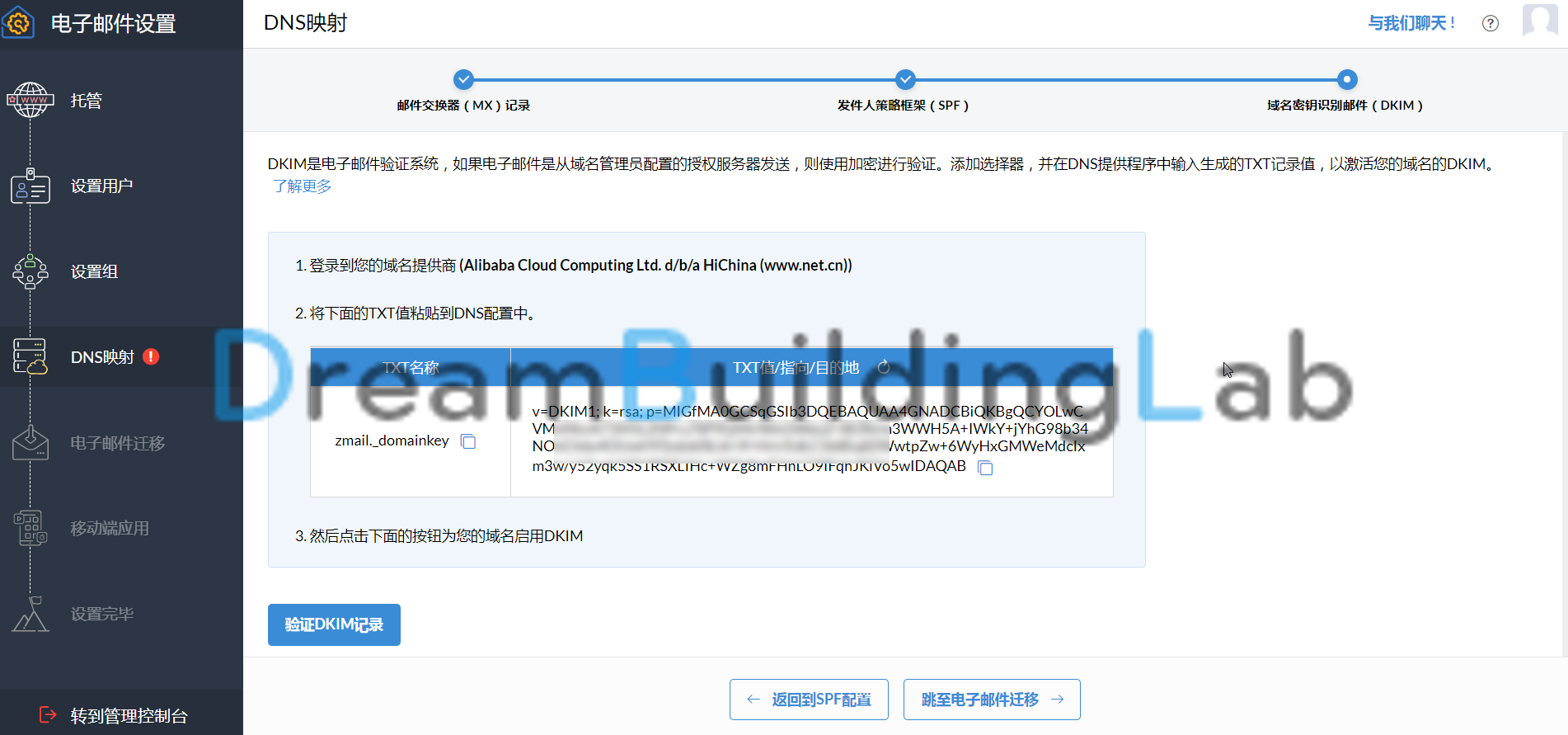
11.由于是新邮箱,所以不需要邮件迁移,跳过。
12.最后到域名-电子邮件配置中验证一遍是不是MX记录、SPF记录、DKIM记录都生效了。
13.添加DMARC记录。
域名-电子邮件配置-DMARC。根据自己的需要设置DMARC记录。一般新账户全部放行,观察一段时间看看再做调整。
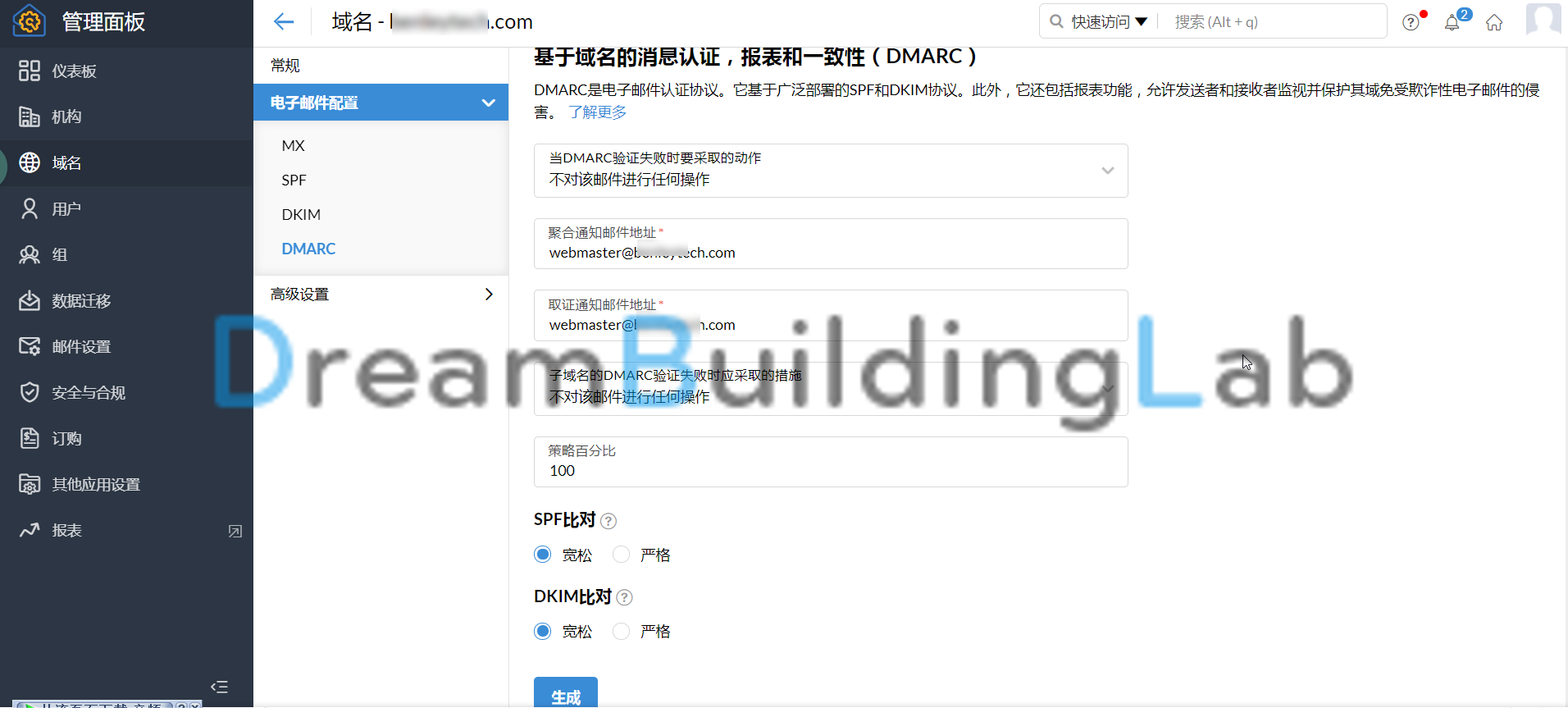
14.验证DMARC记录是否设置成功。
域名-电子邮件配置-DMARC。检查DMARC记录是否设置成功了。出现绿色的√,表示设置成功。
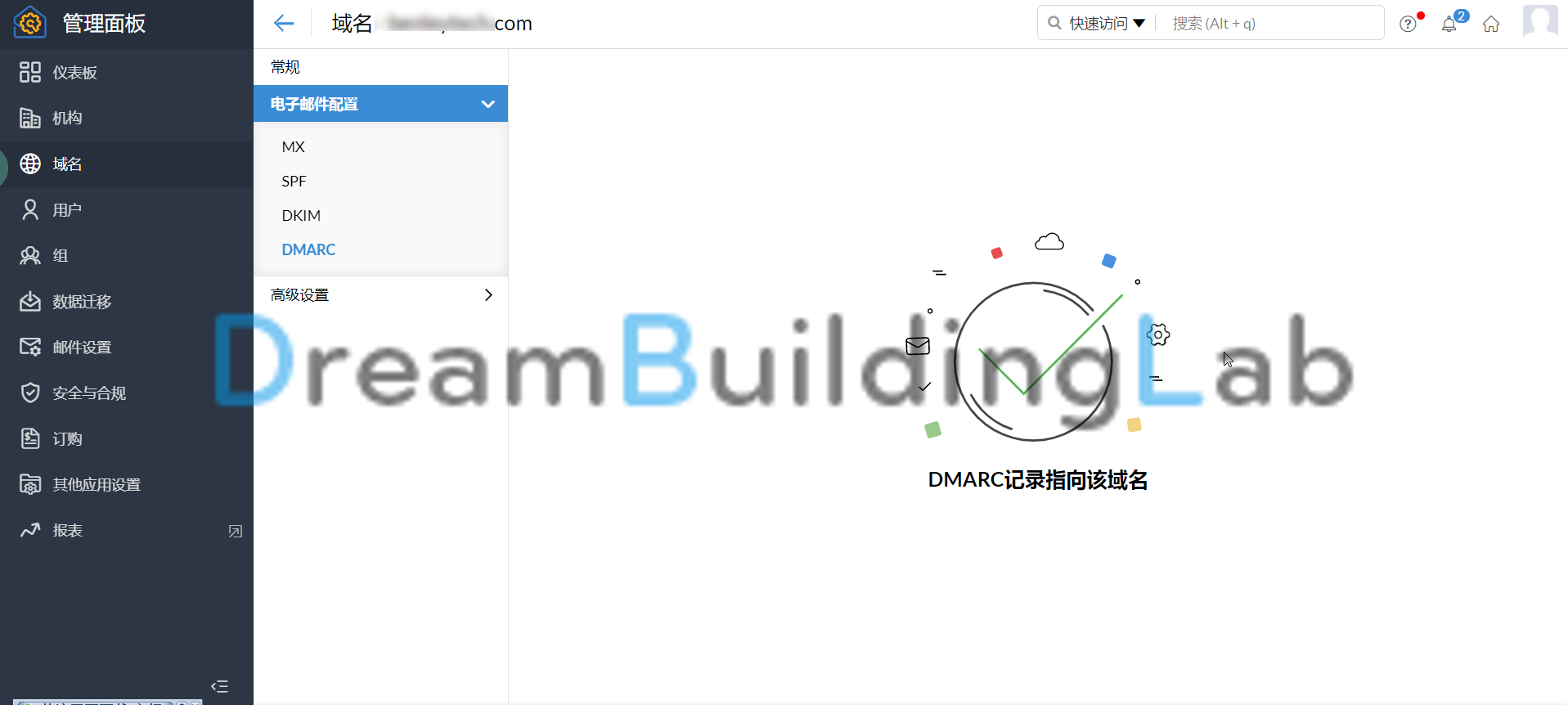
15.如果是付费版本,接下来记得打开IMAP和POP3。免费版本是没有这个功能的。
选定邮箱账号,邮件设置-邮箱操作,打开IMAP和POP3。
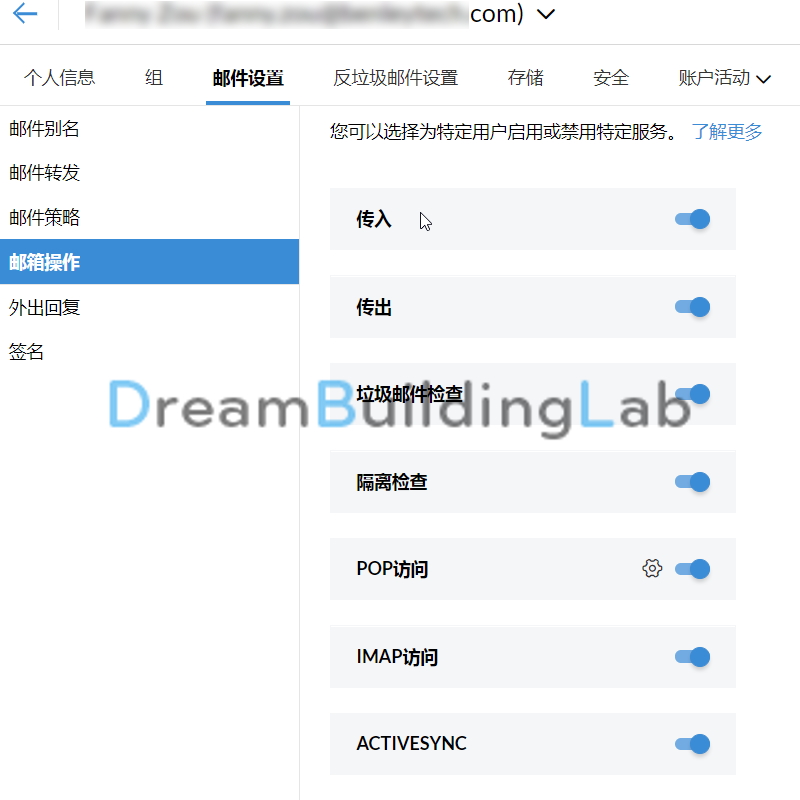
16.添加其他邮箱账户。
单击左侧的菜单用户-添加,添加新的邮箱账户。
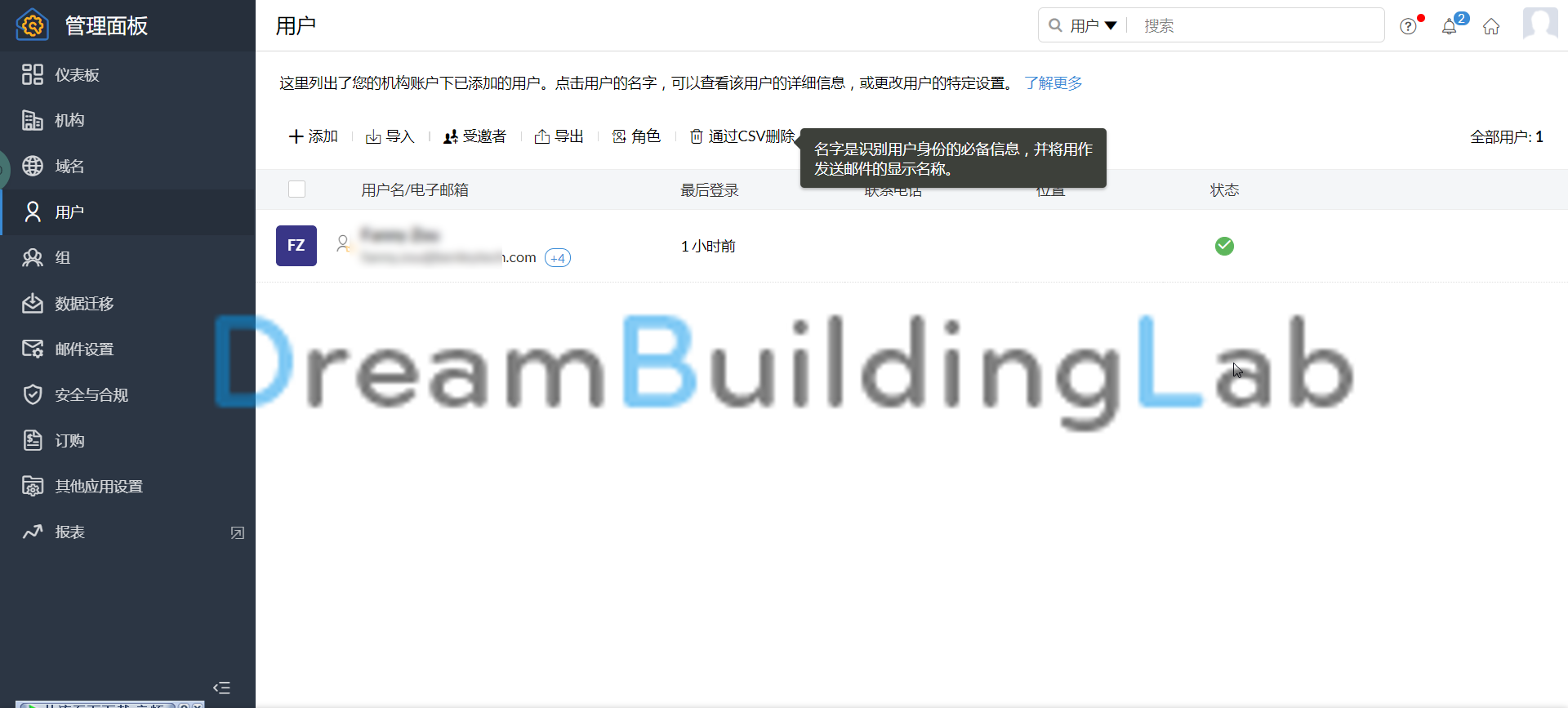
至此,zoho免费企业邮箱就设置完成了。如果还有什么疑问,欢迎您给我留言或者来信。
欢迎您使用我的教程,赞赏随缘随意,无需介怀您对此没有付出任何经济上的贡献。如果您转载的话,麻烦您注明一下出处。因为一篇图文并茂的文章写下来,差不多要一到三个小时。感谢您对我劳动的尊重。